Sitemize üye olarak beğendiğiniz içerikleri favorilerinize ekleyebilir, kendi ürettiğiniz ya da internet üzerinde beğendiğiniz içerikleri sitemizin ziyaretçilerine içerik gönder seçeneği ile sunabilirsiniz.
Zaten bir üyeliğiniz mevcut mu ? Giriş yapın
Sitemize üye olarak beğendiğiniz içerikleri favorilerinize ekleyebilir, kendi ürettiğiniz ya da internet üzerinde beğendiğiniz içerikleri sitemizin ziyaretçilerine içerik gönder seçeneği ile sunabilirsiniz.
Üyelerimize Özel Tüm Opsiyonlardan Kayıt Olarak Faydalanabilirsiniz
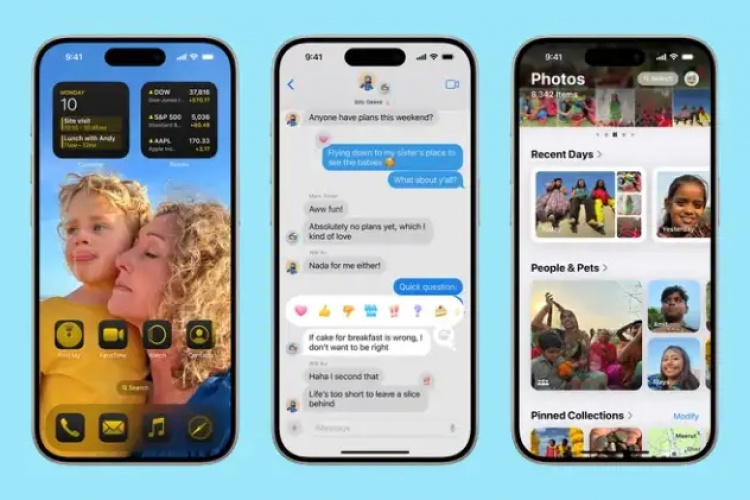
Sıradaki içerik:
iOS 18: Apple’ın İlk Yayınında Yer Almayacak 7 Yeni iPhone Özelliği
Windows 11’in Gizli Özellikleri ve Nasıl Kullanılır?
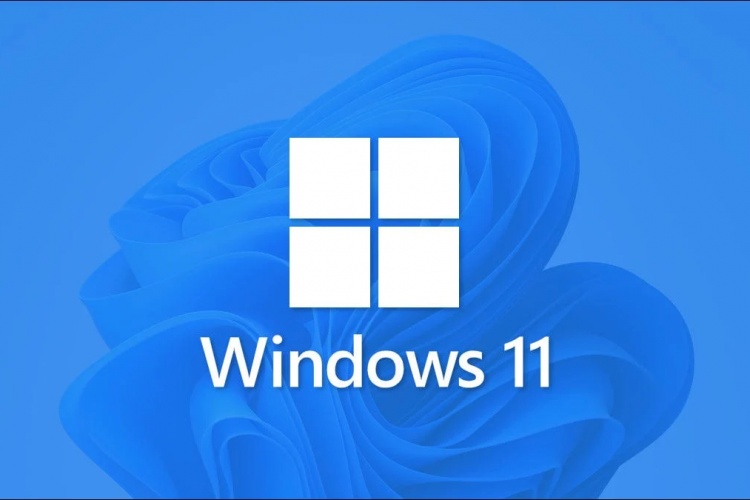
Windows 11, kullanıcılarına sunduğu yeniliklerle dikkat çekiyor. Ancak, bu yeni işletim sisteminde birçok gizli özellik ve kullanımı kolaylaştıran püf noktaları da mevcut. Bu makalede, Windows 11’in gizli özelliklerini, nasıl kullanılacaklarını ve verimliliğinizi artıracak ipuçlarını detaylı bir şekilde inceleyeceğiz.
İçindekiler
ToggleWindows 11 Gizli Özellikleri Detaylı İnceleme
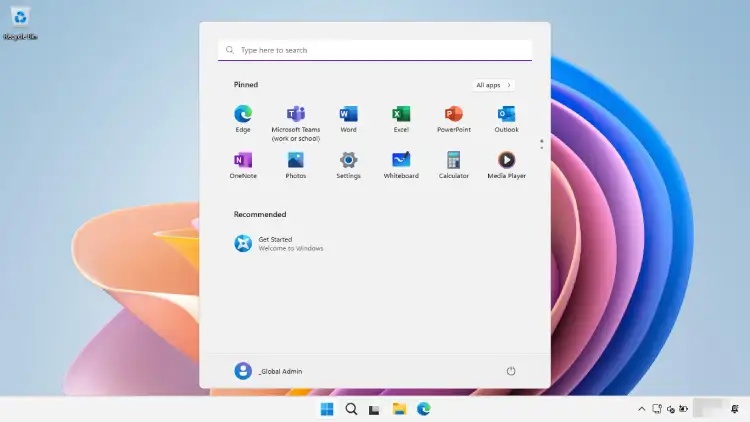
1. Dinamik Widget’lar
Windows 11’de, görev çubuğunun sol tarafında bulunan widget’lar özelliği, kullanıcıların hızlıca bilgiye erişimini sağlıyor. Dinamik widget’lar, hava durumu, haberler ve takvim gibi kişiselleştirilebilir içerikler sunuyor.
iOS 18: Apple’ın İlk Yayınında Yer Almayacak 7 Yeni iPhone Özelliği başlıklı yazımız da ilginizi çekebilir.
2. Virtual Desktops (Sanal Masaüstleri)
Virtual Desktops, aynı anda birden fazla masaüstü oluşturmanıza olanak tanır. Bu özellik, özellikle birden fazla projede çalışan kullanıcılar için idealdir. Sanal masaüstleri arasında hızlı geçiş yaparak verimliliğinizi artırabilirsiniz.
Windows 11’de Keşfedilmeyi Bekleyen Fonksiyonlar
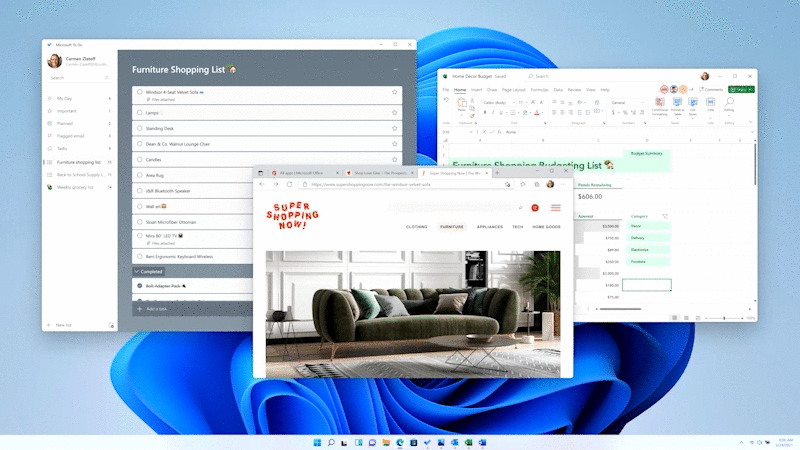
3. Snap Layouts ve Snap Groups
Snap Layouts ve Snap Groups, çoklu görev yönetimini kolaylaştırır. Bu özellik sayesinde, pencereleri ekranın farklı bölgelerine hızlıca yerleştirebilirsiniz. Snap Groups, düzeninizi kaydederek tekrar aynı uygulamaları aynı yerlerde açmanıza yardımcı olur.
4. DirectStorage Teknolojisi
DirectStorage, yükleme sürelerini azaltarak oyun performansını artırır. Bu teknoloji, NVMe SSD’lerle birlikte çalışarak verilerin doğrudan GPU’ya aktarılmasını sağlar ve daha hızlı oyun deneyimi sunar.
Windows 11’de Güvenlik Açısından Göz Ardı Edilmemesi Gereken Noktalar

5. Windows Hello ve Güvenlik
Windows Hello, biyometrik güvenlik sağlar. Yüz tanıma, parmak izi veya PIN kullanarak cihazınızı hızlı ve güvenli bir şekilde açabilirsiniz. Bu, parola kullanımını azaltır ve güvenlik seviyenizi artırır.
6. TPM 2.0 Desteği
TPM 2.0, donanım tabanlı güvenlik sağlayarak şifreleme anahtarlarınızı korur. Bu özellik, işletim sisteminizin güvenliğini artırır ve kötü amaçlı yazılımlara karşı koruma sağlar.
Windows 11’de Verimliliği Artıran Özel Ayarlar
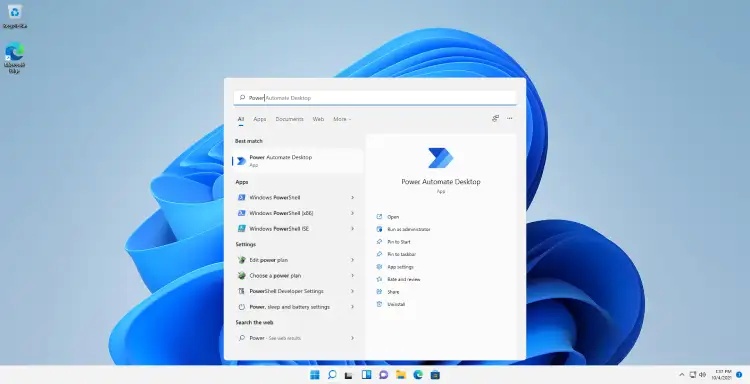
7. Focus Sessions (Odak Oturumları)
Focus Sessions, dikkatinizi toplamanıza yardımcı olur. Bu özellik, belirli süreler boyunca dikkat dağıtıcı unsurları engeller ve Pomodoro tekniği ile çalışma sürelerinizi yönetmenizi sağlar.
8. Power Automate
Power Automate, günlük görevlerinizi otomatikleştirir. Bu araç sayesinde, rutin işlemleri otomatikleştirerek zaman kazanabilir ve verimliliğinizi artırabilirsiniz.
Windows 11’de Görsel ve İşlevsel Geliştirmeler
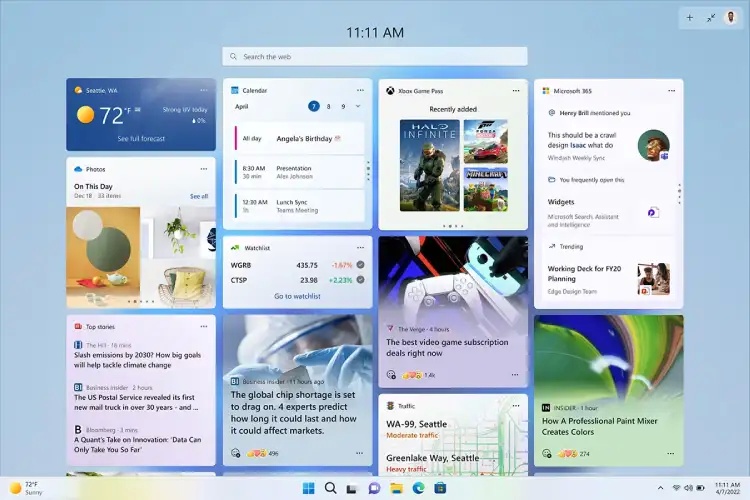
9. Yeni Dosya Gezgini
Yeni Dosya Gezgini, daha modern ve kullanıcı dostu bir arayüz sunar. Yenilenen simgeler ve geliştirilmiş gezinme seçenekleri ile dosyalarınıza daha hızlı erişebilirsiniz.
10. Widget Paneli
Widget Paneli, kişiselleştirilmiş içerikleri tek bir yerde toplar. Hava durumu, haberler ve diğer ilgi alanlarınıza göre özelleştirilebilir.
Windows 11’de Bilinmeyen Püf Noktaları ve İpuçları
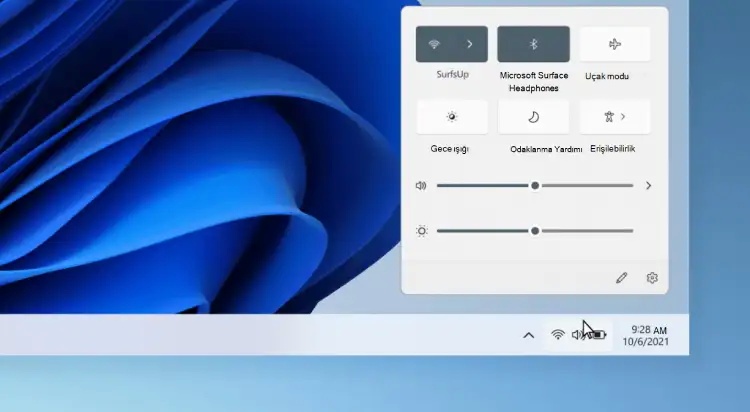
11. Hızlı Ayarlar Menüsü
Hızlı Ayarlar Menüsü, önemli ayarlarınıza hızla erişmenizi sağlar. Ses, parlaklık ve Wi-Fi gibi ayarlara hızlıca ulaşabilirsiniz.
12. Gelişmiş Pencere Yönetimi
Gelişmiş Pencere Yönetimi, birden fazla pencereyi etkili bir şekilde yönetmenizi sağlar. Pencereleri ekranın belirli bölgelerine sürükleyip bırakarak yerleştirebilirsiniz.
Gelişmiş Görev Çubuğu Özellikleri ve Kullanımı

13. Görev Çubuğu Özelleştirmeleri
Görev Çubuğu, kullanıcıların ihtiyaçlarına göre özelleştirilebilir. İkonları taşıyabilir, sabitleyebilir ve görev çubuğunu kişiselleştirebilirsiniz.
Gizlilik ve Güvenlik Ayarlarında Yapılması Gerekenler
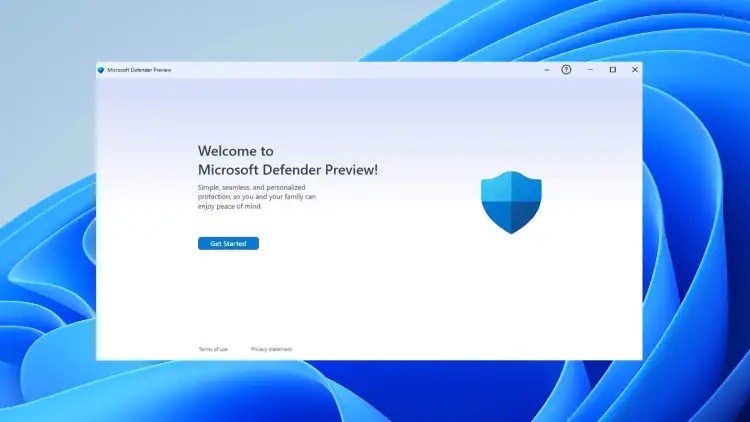
14. Gizlilik Ayarları
Gizlilik Ayarları, kişisel verilerinizi korur. Uygulamaların hangi verilere erişebileceğini yönetebilir ve gereksiz izinleri kaldırabilirsiniz.
15. Windows Defender
Windows Defender, cihazınızı kötü amaçlı yazılımlara karşı korur. Gerçek zamanlı koruma ve tarama seçenekleri ile güvenliğinizi artırabilirsiniz.
Windows 11’te Gelişmiş Kullanıcı Arayüzü Özellikleri
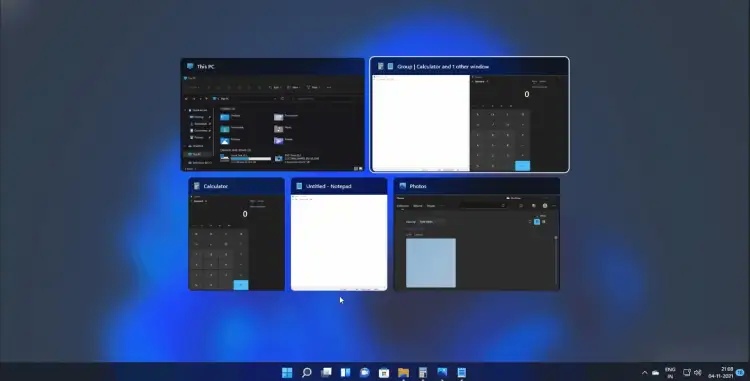
16. Yeni Başlat Menüsü
Yeni Başlat Menüsü, daha sade ve kullanıcı dostu bir tasarım sunar. Sabitlenmiş uygulamalar ve önerilen içeriklerle kolay erişim sağlar.
Sekmeli Pencere Yönetimi İpuçları ve Püf Noktaları
17. Sekmeli Pencere Yönetimi
Sekmeli Pencere Yönetimi, birden fazla sekmeyi tek bir pencerede yönetmenizi sağlar. Bu özellik, tarayıcıda olduğu gibi uygulamalarda da verimliliği artırır.
Önemli Windows 11 Özellikleri
| Özellik | Açıklama |
|---|---|
| Dinamik Widget’lar | Kişiselleştirilebilir içerik sunar |
| Virtual Desktops | Aynı anda birden fazla masaüstü oluşturma imkanı |
| Snap Layouts | Pencereleri ekranın farklı bölgelerine yerleştirme |
| DirectStorage | Oyun performansını artırır |
| Windows Hello | Biyometrik güvenlik sağlar |
| TPM 2.0 Desteği | Donanım tabanlı güvenlik sunar |
| Focus Sessions | Dikkat dağıtıcı unsurları engeller |
| Power Automate | Günlük görevleri otomatikleştirir |
| Yeni Dosya Gezgini | Modern ve kullanıcı dostu bir arayüz sunar |
| Widget Paneli | Kişiselleştirilmiş içerikleri toplar |
| Hızlı Ayarlar | Önemli ayarlara hızla erişim sağlar |
| Görev Çubuğu | Kullanıcı ihtiyaçlarına göre özelleştirilebilir |
| Gizlilik Ayarları | Kişisel verilerinizi korur |
| Windows Defender | Cihazınızı kötü amaçlı yazılımlara karşı korur |
| Yeni Başlat Menüsü | Sade ve kullanıcı dostu bir tasarım sunar |
| Sekmeli Pencere Yönetimi | Birden fazla sekmeyi tek bir pencerede yönetir |
Not: İçeriğimiz Bilgilendirme Amaçlıdır Nasıl Yapılır Makalesi Değildir
Diğer Windows Makaleleri
- Windows 11’de “Erişim Reddedildi” Hatasını Düzeltmenin 5 Yolu
- Windows 11’de Android Telefonu Web Kamerası Yapma Rehberi
- Windows 10 görüntüsünü onarmak için DISM komut aracı nasıl kullanılır
- Windows 10 lisansı yeni bir bilgisayara aktarma nasıl yapılır ?
- Windows 11 Sürücü Kurma Rehberi
- Windows 11’de önbellek nasıl temizlenir
- Windows’ta SSD Gözükmüyor? İşte Basit Çözümler
- Bilgisayarınızı Hızlandırmak İçin Windows Temizlik Rehberi
Peki, siz bu konu hakkında ne düşünüyorsunuz? Görüşlerinizi aşağıdaki yorumlar kısmından bizlerle paylaşmayı unutmayın!
- Site İçi Yorumlar



















Yorum Yaz